L’option des modèles de traitement des réclamations a pour objectif de faciliter à l’utilisateur le traitement des processus de réclamation en suggérant les scénarios par défaut selon lesquels les actions suivantes seront enregistrées dans les documents de réclamation.
Le modèle ne limite pas les possibilités en matière de sélectionner les actions autres que celles définies. Ce n’est qu’une proposition pour enregistrer les étapes suivantes dans un processus de réclamation.
Une fois la case Gestion des réclamations selon les modèles cochée (paramètre disponible dans le Système → Configuration → Commerce et entrepôts) :
- la liste des modèles de traitement des réclamations est disponible avec les options indispensables pour la gérer
- le champ Modèle apparaîtra dans l’en-tête de la réclamation nouvellement créée
Liste des modèles est disponible à partir de la Configuration → Commerce/Entrepôt → Modèles de traitement des réclamations.
En créant un nouveau modèle, il faut saisir :
- le code et le nom qui l’identifient
- choisir un type de document pour lequel il doit être disponible (RECV ou RECA)
- définir le paramètre par défaut et actif
- décider si les actions définies dans le modèle doivent être réalisées conformément à la numérotation dans le modèle
- les actions de réclamation suivantes faisant partie de ce modèle
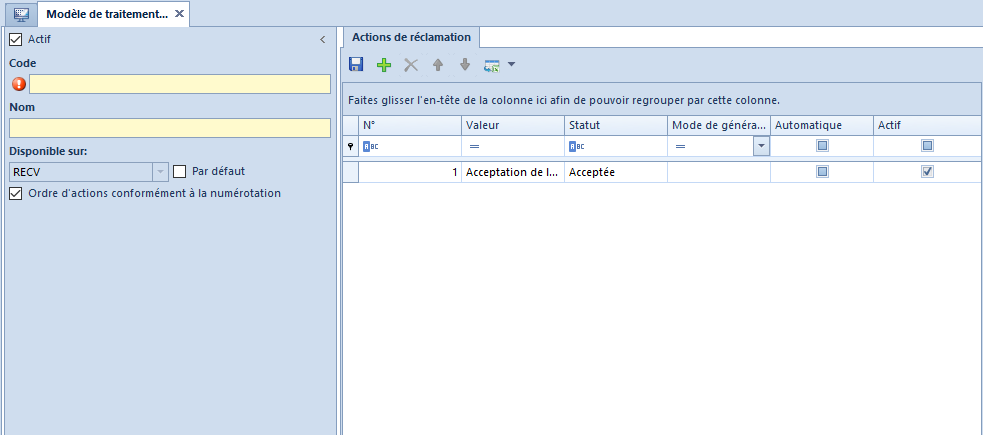
Après avoir ajouté une action au moins, il n’est pas possible de changer le type de document pour lequel un modèle donné doit être utilisé.
En ajoutant les actions, vous pouvez changer leur ordre. Pour cela, utilisez les boutons [Déplacer vers le haut] et [Déplacer vers le bas] disponibles dans le menu principal et juste au-dessus de la liste des actions.
Sur la liste des actions de réclamation du modèle, vous pouvez définir dans la colonne Mode de génération la méthode de génération des documents donnés. Trois options sont au choix :
- Afficher le document généré (option par défaut) – le document sera généré avec le statut Initialisé.
- En arrière-plan – non validé – le document sera généré avec le statut Non validé.
- Validé en arrière-plan – le document sera généré avec le statut Validé.
En outre, vous pouvez définir dans le modèle de traitement de la réclamation les actions automatiques en cochant la case dans la colonne Automatique. Une fois la case cochée :
- l’action sera réalisée automatiquement – si une action exige l’intervention de la part de l’opérateur qui traite le processus de réclamation, les fenêtres appropriées apparaissent.
- l’opérateur qui a réalisé la dernière action qui a entraîné la réalisation d’une action automatique sera défini dans le champ Traité par.
Le changement de modèle dans un document de réclamation au cours du processus de réclamation n’implique pas le changement des règles d’ajout des actions suivantes à un élément. En fonction du paramètre Ordre d’actions conformément à la numérotation défini dans un modèle nouvellement sélectionné, une action suivante suggérée par le système sera :
- la première action non enregistrée sur un élément du document à compter de l’action avec le numéro 1 dans ce modèle – si la case est cochée.
- s’il s’avère, après le changement de modèle, qu’une action appartenant à ce modèle est déjà enregistrée sur un élément de la réclamation mais que le modèle prévoit avant elle une autre action non enregistrée, le système va ignorer l’action non enregistrée et il va suggérer comme suivante une action qui apparaît dans le modèle après l’action déjà enregistrée sur un élément de la réclamation – si la case est décochée.
